Pokud jsou pro vás dotyková zařízení nová, pomůže vám maximálně využít výhod možností dotykového ovládání, když si osvojíte pár gest.
Manipulace se souborem
|
Akce |
Udělejte toto |
Gesto |
|
Změna snímků |
Klepněte na snímky v navigačním podokně. |
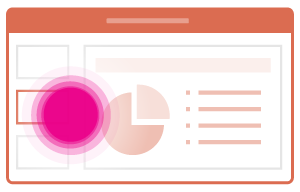 |
|
Přiblížení |
Roztáhněte dva prsty od sebe. |
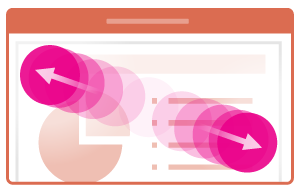 |
|
Oddálení |
Stáhněte dva prsty k sobě. |
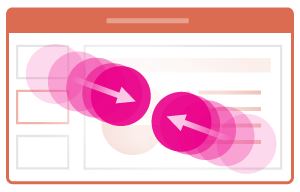 |
Výběr
|
Akce |
Udělejte toto |
Gesto |
|
Aktivace klávesnice na obrazovce |
Poklepejte na textové pole. |
 |
|
Umístění kurzoru |
Klepněte na umístění. |
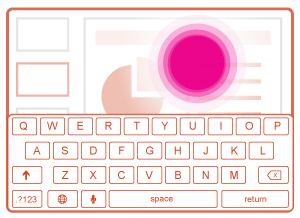 |
|
Výběr a úprava textu |
Poklepejte na slovo, které chcete vybrat. |
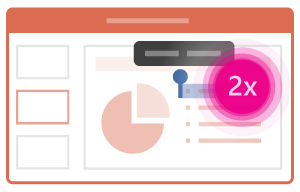 |
|
Výběr odstavce |
V odstavci třikrát klepněte. |
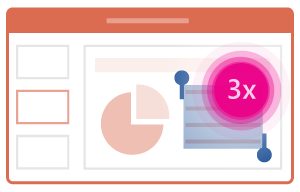 |
|
Výběr několika slov, vět, odstavců |
Poklepejte na první slovo a přetáhněte úchyt výběru doprava nebo doprava a dolů na poslední slovo, které chcete vybrat. |
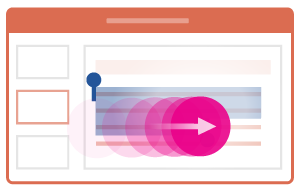 |
|
Vymazání výběru textu |
Klepněte na libovolné místo na obrazovce. |
 |
|
Výběr tabulky |
Klepněte na libovolné místo v tabulce. |
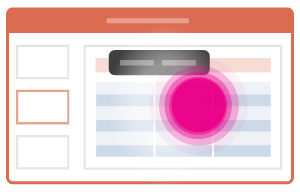 |
Práce s obrazci a objekty
|
Akce |
Udělejte toto |
Gesto |
|
Přesunutí |
Klepněte na objekt a pak podržte úchyt pro přesunutí a přetáhněte ho. |
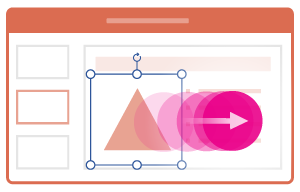 |
|
Změna velikosti |
Klepněte na objekt a potom stiskněte a přetáhněte některý z úchytů pro změnu velikosti. |
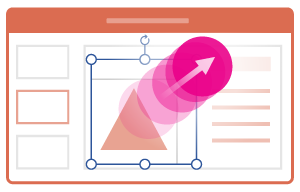 |
|
Otočení |
Klepněte na objekt a pak podržte a přetáhněte otáčecí úchyt. |
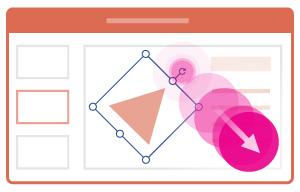 |










